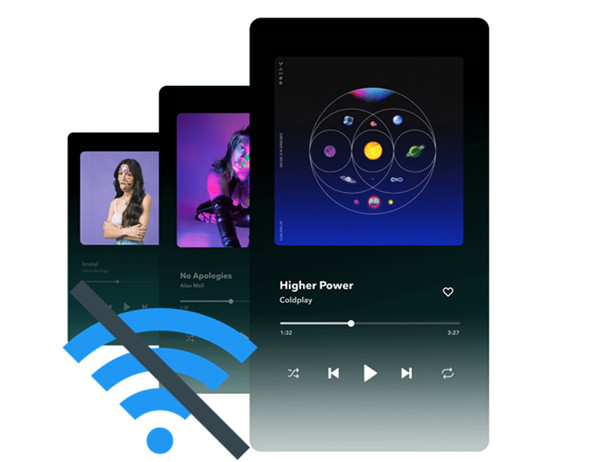
接続が限られた地域でも、途切れることのないリスニング体験をお探しですか?ご安心ください!有名な音楽ストリーミングサービスであるTidalは、独自のオフラインモード機能であなたをバックアップします。Tidalのオフライン・モードでは、お気に入りのトラック、アルバム、プレイリストをスマートフォンやタブレットに直接ダウンロードできます。これでいつでもどこでも、お気に入りの音楽にアクセスできます。
このガイドでは、Tidalのオフライン・モードを有効にする方法、その機能を最大限に活用する方法、よくある質問など、Tidalのオフライン・モードについて詳しく説明します。それでは、さっそく始めましょう!
Part 1.Tidalはオフラインでも再生できますか?
はい、Tidalのオフライン・モードでは、Tidalを登録する限り、音楽トラック、アルバム、プレイリスト、ビデオをダウンロードしてデバイスに保存することだけではなく、インターネット接続せずに、お気に入りのコンテンツをお楽しみいただけます。
この機能を利用するには、まずTidal HiFi(月額9.99ドル)またはTidal HiFi Plus(月額19.9ドル)のいずれかを登録する以外、iOSまたはAndroid用のTidalモバイルアプリが必要です。その後、お気に入りの楽曲をデバイスにダウンロードし、オフライン・モードを使ってネットワーク接続経由でオンライン・ストリーミングの代わりに再生することができます。
Tidalデスクトップアプリでオフラインモードを有効にできますか?
残念ながら、TidalのオフラインモードはiOSまたはAndroidデバイスのスマホアプリ内でのみ利用可能です。Tidalのデスクトップアプリにはダウンロード機能とオフラインモードはありません。どうしてもPCまたはMacでオフラインモードを利用したい場合は、パート 4でパソコンユーザー向けにオフラインモードを有効にする最高の方法をご覧ください。
Part 2.スマホでTidalをオフライン再生する方法
Tidal HiFiとHiFi Plusの両プランにはオフライン・モードがあります。Tidal HiFiはロスレスとCD品質のオーディオを提供するのに対して、Tidal HiFi Plusはマスター品質を提供します。ご希望のコンテンツをダウンロードする前に、ダウンロード品質をおニーズによって調整してください。
Step 1ダウンロード品質を調整
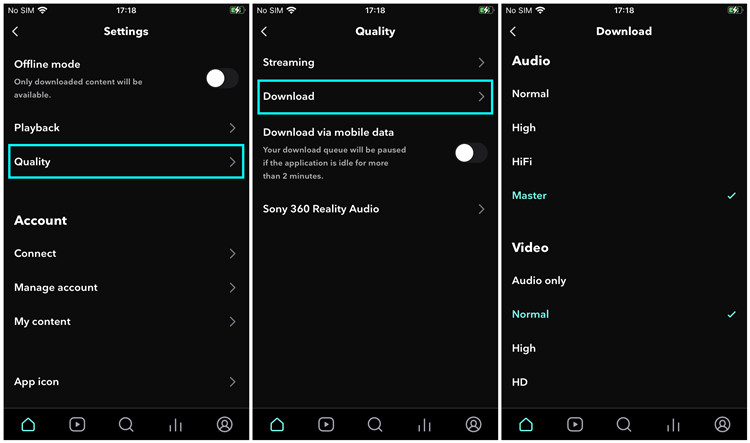
- iOSまたはAndroidデバイスで、Tidalアプリを開きます。
- Tidalアプリのホーム画面に移動し、画面左上の歯車アイコンをタップします。
- Qualityをタップします。
- ダウンロードをタップします。
- ご購入したプランに基づき、ダウンロードオーディオに様々なオプションがあります。HiFiの場合、Normal、High、HiFiがあります。HiFi Plusでは、HiFiのすべてのオプションに加え、マスターもご利用いただけます。
- 希望の音質を選択します。
Step 2Tidal Musicをダウンロード
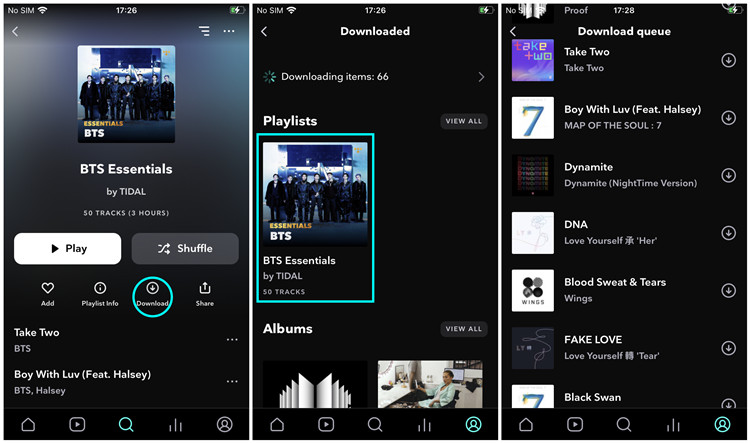
- トラック、プレイリスト、アルバムをダウンロードするには、画面右下のマイ・コレクションにアクセスしてください。
- プレイリスト、アルバム、トラックなど、マイコレクションに保存されているダウンロードしたい音楽タイプに移動します。
- プレイリストまたはアルバムをダウンロードするには、必要なアイテムを選択し、ダウンロードボタンをタップします。トラックをダウンロードするには、ダウンロードの横にあるスイッチを切り替えます。
- アイテムがデバイスにダウンロードされるまでお待ちください。
Step 3オフラインモードを有効にする
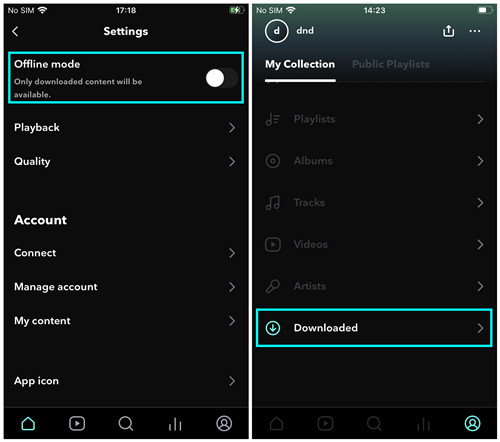
- ダウンロードしたアイテムを見つけるには、「マイコレクション」 >「ダウンロード済み」の順に進んでください。
- これでTidalのオフラインモードを有効にすることができます。画面左下のホーム>設定 >オフラインモードに戻り、「オフラインモード」をオンにします。
- Tidalのオフライン・モードを有効にすると、「ダウンロード済み」セクションのみが強調表示され、ダウンロードしたアイテムを再生できます。オフライン・モードでTidalのダウンロードを再生する場合、Wi-Fiも携帯電話データも使用する必要はありません。
Part 3.スマホでTidalオフラインモードを無効にする方法
Tidalのオフラインモードを無効にするには、以下の手順に従ってください:
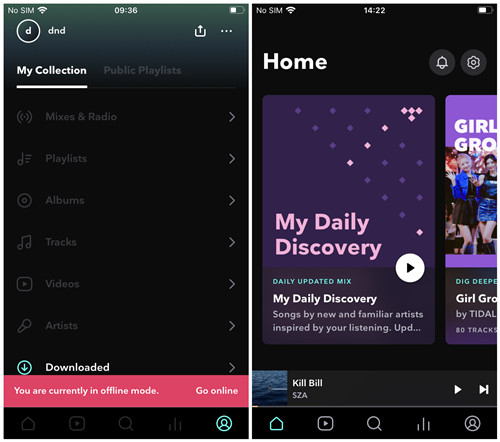
- iOSまたはAndroidデバイスで、Tidalアプリを開きます。
- 今回、モバイルアプリでアクセスできるのは「ダウンロード済み」セクションのみです。ダウンロード済みセクションにいる場合は、画面左上の>アイコンをタップしてマイコレクションに戻ります。
- デバイスにダウンロードしていないアイテムは、マイコレクションでアクセスできません。マイコレクションでグレーアウトされているオンラインコンテンツにアクセスしようとすると、オフラインで聴くのではなく、オンラインで聴くよう促されます。
- Go onlineをタップすれば、モバイルアプリのホームページが表示され、オンラインコンテンツにアクセスできます!
Part 4. デスクトップでTidalをオフライン再生する最高の代替案[無料]
無料ユーザーまたはパソコンデバイスのオフラインモードを有効にしたい場合は、Tidalダウンロードの公式サポートがなくても、ファイルを直接デバイスに保存することができます。必要なのはViWizard Tidal Music 変換ソフトというTidal音楽ダウンローダーだけで、お気に入りの音楽を転送可能なオーディオファイルとしてダウンロード可能です。モバイルユーザーは暗号化されたファイルを他のデバイスに転送することはできませんが、パソコンユーザーはいつでもどこでも暗号化解除された音楽を楽しめます。
Tidalオフラインモードを永久に有効にする最高のソリューション:
Tidalを登録しているかどうかにかかわらず、ViWizard Tidal Music 変換ソフトは、PCとMacユーザーの両方がより永遠にオフラインを確保するための最良のソリューションとして際立っています。トラック、プレイリスト、アルバム、アーティストなどをMP3、M4A、M4B、WAV、FLACなどの汎用性の高い形式にダウンロードすることができます。ViWizardはロスレスオーディオとメタデータを保存するため、リスニング体験を心配する必要はありません。Tidalダウンロードソフトを入手すると、Windows メディアプレーヤー(Windows)や音楽ソフト(Mac)などのデフォルトの音楽プレーヤーで再生することが可能になります。
- Tidalの楽曲、アルバム、プレイリスト、アーティストなどをダウンロード
- Tidalの音楽をMP3、AAC、FLAC、WAV、M4A、M4Bに変換
- ダウンロードしたTidal楽曲のID3タグ情報全体を保持
- Tidalの変換を最大5倍速で一括処理
Step 1Tidal musicを追加
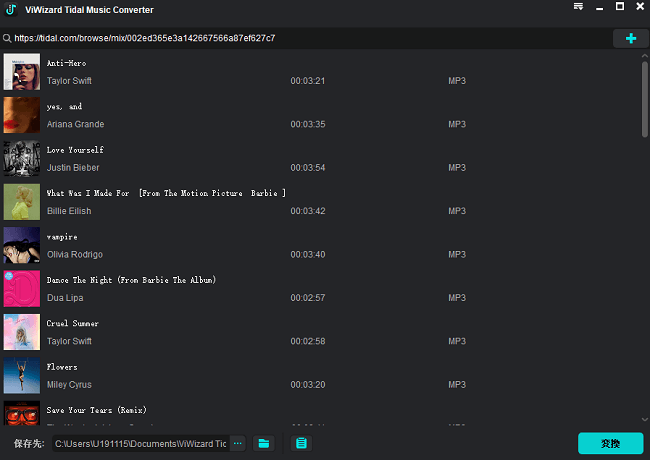
正しいバージョンのTidalデスクトップアプリとViWizard Tidal Music 変換ソフトの両方をダウンロードします。ViWizard Tidal Music 変換ソフトを起動すると、Tidalアプリが画面に表示されます。その後、目的のコンテンツに移動し、変換ソフトにドラッグ&ドロップしてください。
Step 2出力設定を行う
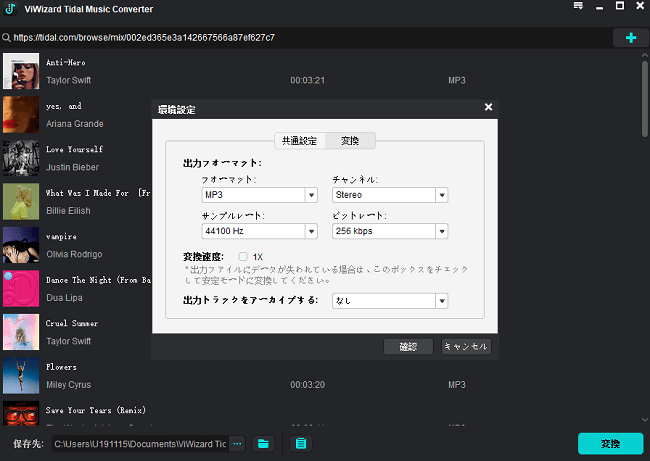
それから、変換ソフトの右上にあるメニューアイコンをクリックし、コンテキストメニューから環境設定を選択します。「変換」タブに移動し、そこから形式をMP3などの希望のものに調整します。設定したら、忘れずにOKボタンをクリックしてください。
Step 3Tidalの音楽をダウンロード
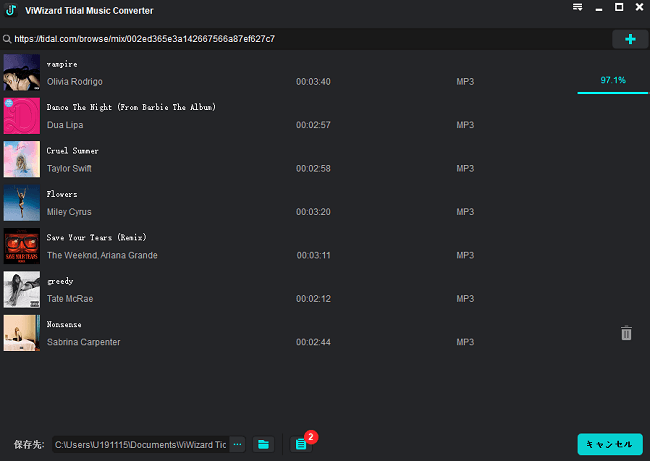
ViWizard Tidal Music 変換ソフトのメインインターフェイスに戻り、変換ボタンをクリックします。変換が開始され、Tidal音楽のダウンロードプロセスが超高速で終了します。
Part 5.Tidalフラインモードに関するFAQ
Q1.Tidalのオフラインモードとは何ですか?
A1.Spotifyのオフライン・モードと同様に、Tidalのオフライン・モードでは、Tidalの音楽を対応デバイスにダウンロードしてオフラインで聴くことができます。
Q2.Tidalのオフライン・モードをサポートしているデバイスを教えてください。
A2.オフラインモードはパソコンデバイスではご利用いただけませんが、Android、iOS、iPadOSデバイスなど、Tidalがサポートするすべてのスマートフォンまたはタブレットでご利用いただけます。
Q3.Tidalのオフラインモードにアクセスするにはどうすればよいですか?
A3.Tidalsのオフラインモードにアクセスするには、Tidalに加入している必要があります。ご加入後は、Tidalアプリ内の「ダウンロード」オプションを切り替えることで、オフラインで聴くためにトラック、プレイリスト、アルバムをデバイスにダウンロードすることができます。
Q4.複数のデバイスでTidalのオフラインモードを使用できますか?
A4.はい、オフラインモードに対応している端末であれば、複数の端末でご利用いただけます。ただし、各デバイスで別々にコンテンツをダウンロードする必要があります。ダウンロードしたコンテンツは特定のデバイスにローカルに保存され、デバイス間で共有したり転送したりすることはできません。
Q5.Tidalのオフラインモードをいつでも有効にできますか?
A5.オフラインモードを使用してダウンロードしたコンテンツをデバイスに保存している場合、Tidalサブスクリプションの有効期限が切れると、コンテンツへのアクセスが失われます。ダウンロードしたコンテンツをオフラインで永久に再生したい場合は、代わりにViWizard Tidal Music 変換ソフトを使用して実際の音楽ファイルをデバイスに直接ダウンロードすることができます。


コメントを残す (0)